Web会議サービス(オンライン)でのミーティングの設定
目次
Web会議サービスを利用する(オンライン)でのミーティングの設定
ブックボード編集画面「基本情報タブ>場所」にて、オンラインでの
- 「Google Meet」
- 「Teams」
- 「Zoom」
- 「その他のオンライン」
を選択していただくことにより、オンラインでのミーティングを設定することが可能です。
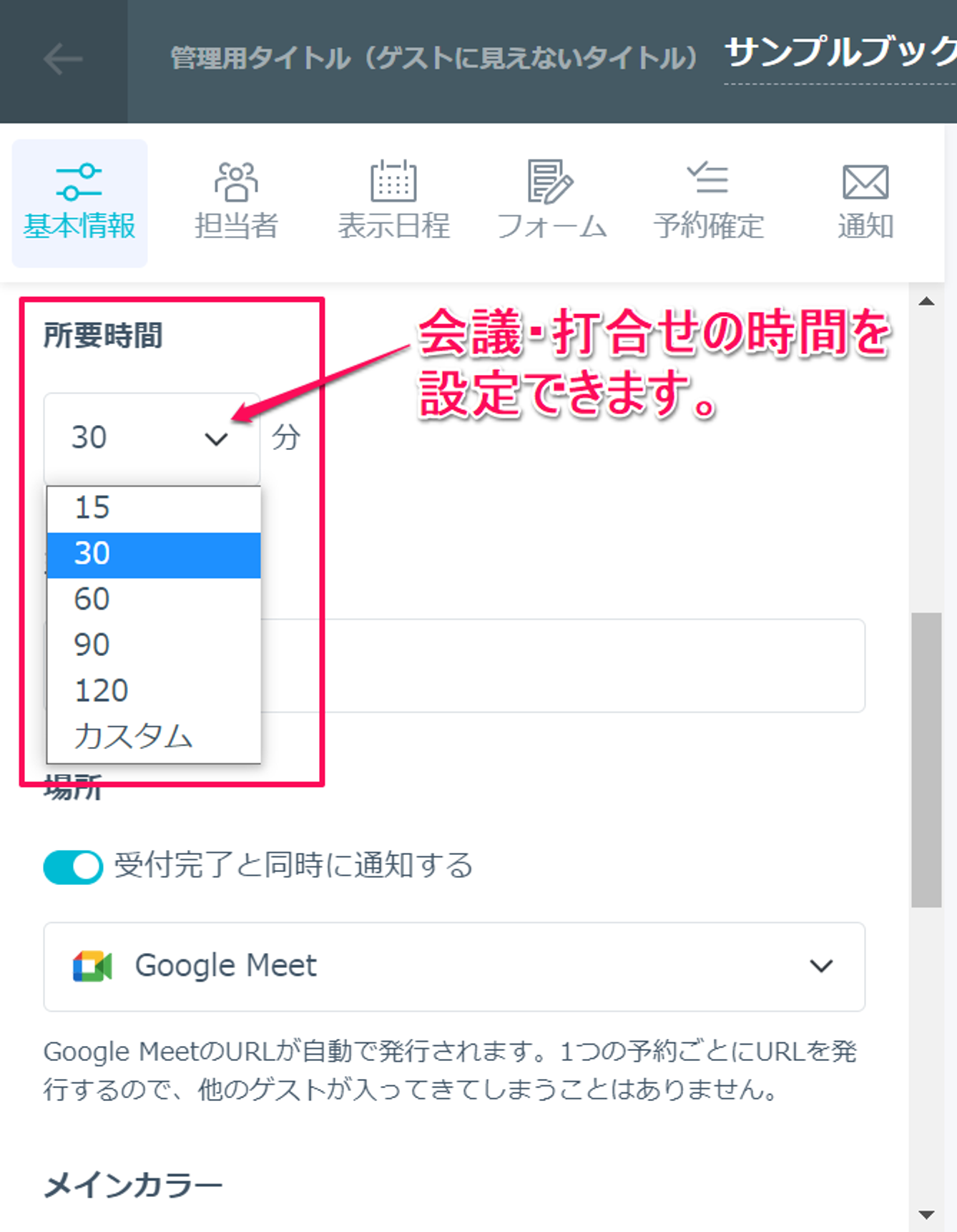
Google Meetを利用する場合
ブックボード編集「基本情報タブ>Google Meet」を選択することで、連携済みのGoogleアカウントから自動的にWeb会議URLを生成することが可能となります。
Teamsを利用する場合
ブックボード編集「基本情報タブ>Teams」を選択することで、連携済みのMicrosoftアカウントから自動的にWeb会議URLを生成することが可能となります。
Zoom を設置する場合
ブックボード編集「基本情報タブ>Zoom」を選択することで、連携済みのZoomアカウントから自動的にWeb会議URL・ミーテイングIDを生成することが可能となります。
※ミーテイングIDはセキュリティの関係でURLが使用できない際にご利用ください。
Zoom連携の注意点2023/2/2 15:002024/8/1 14:26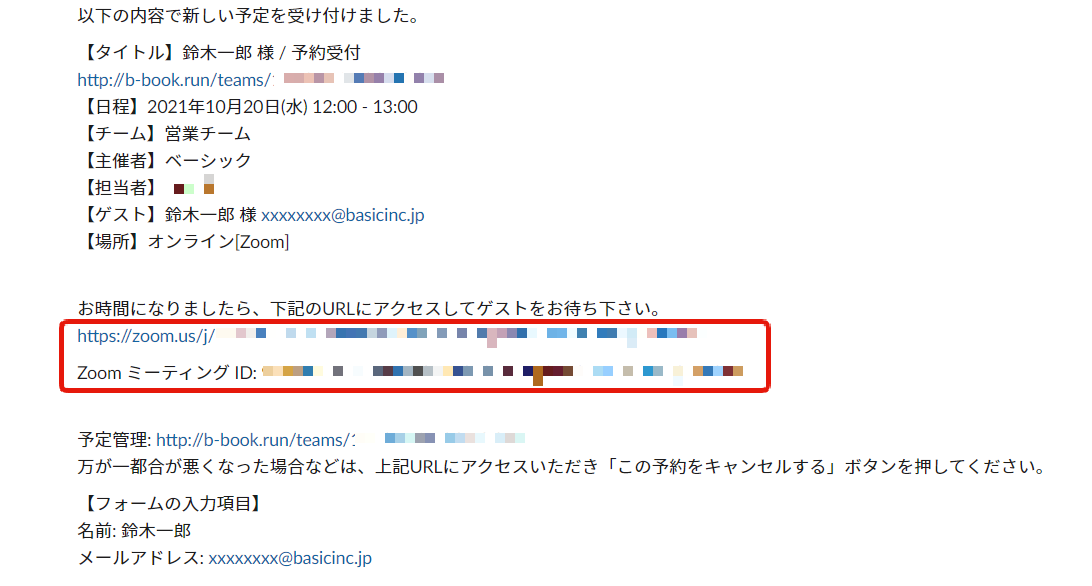
その他のオンラインで設定できるミーティング
ブックボード編集「基本情報タブ>その他のオンライン」を選択することで
1.ベルフェイス
2.Whereby
3.Skype
これらのオンラインでのミーティングの設定が可能です。
▼設定方法▼
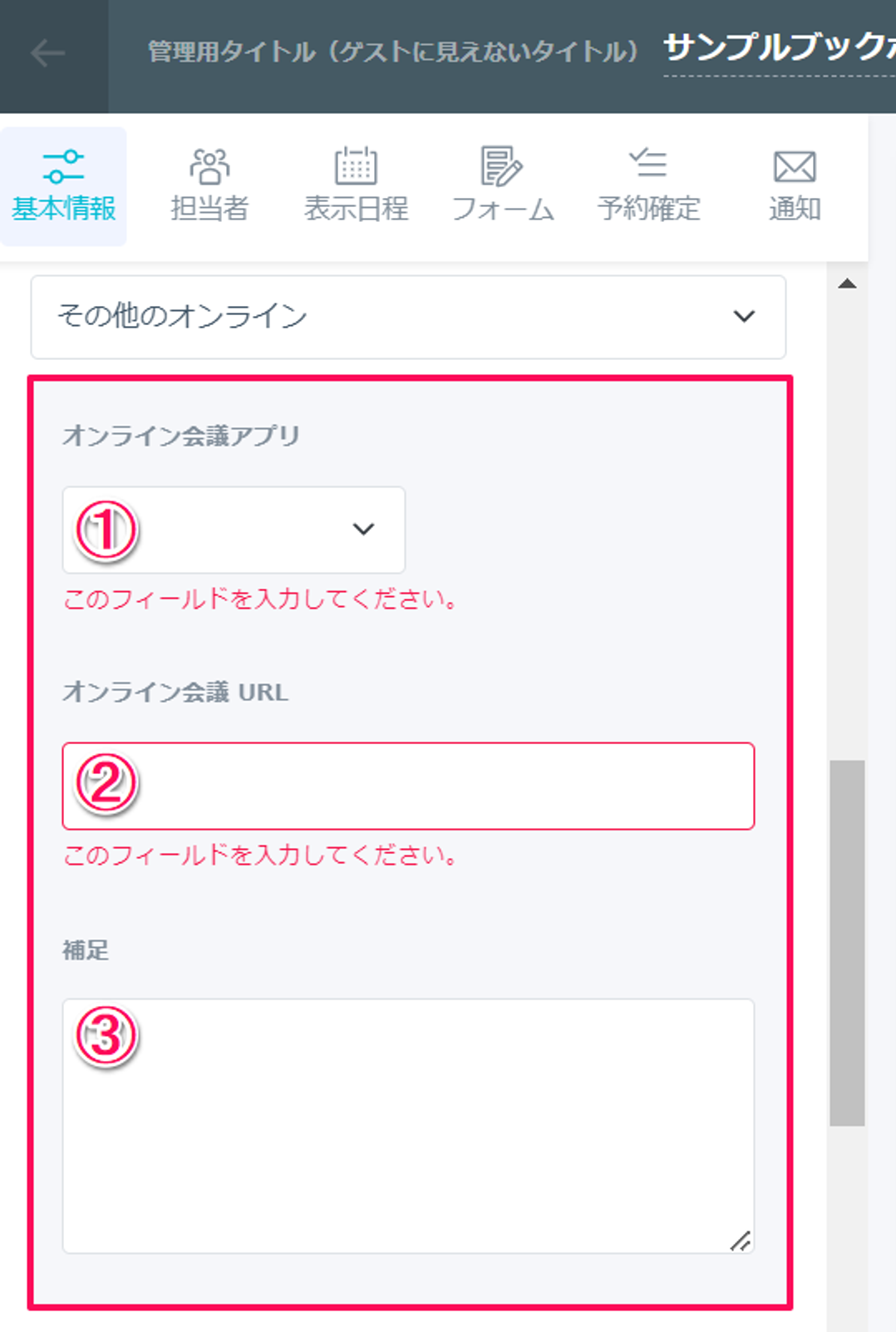
「その他のオンライン」を選択後、
①「オンライン会議アプリ」の選択
②「オンライン会議URL」の入力
③補足
(①②は必須項目です)
を入力してください。
ご入力いただくことで、受付完了メール・当日・前日リマインドメールへ自動で記載されます。
その他の会議ツールの設定方法
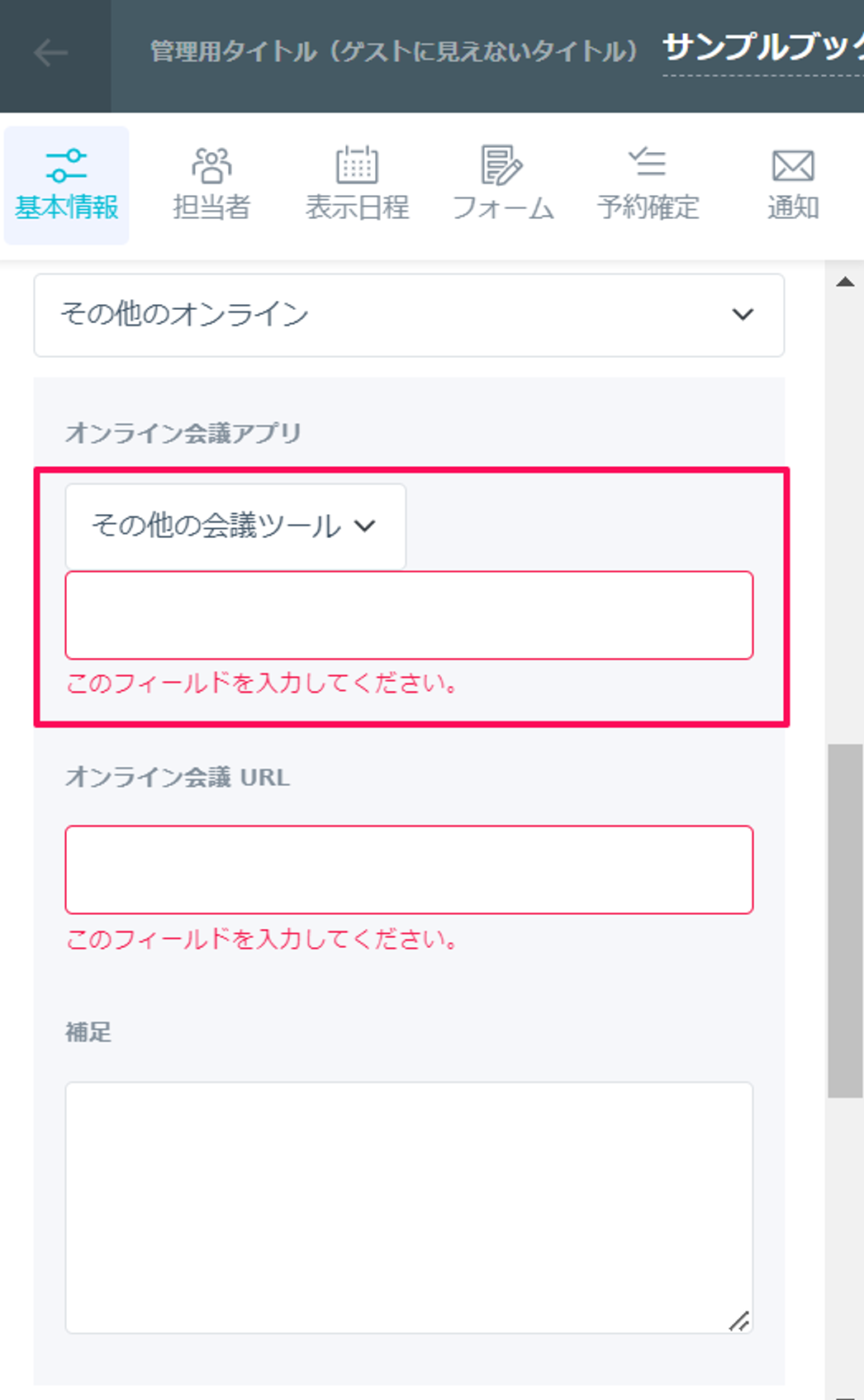
「その他の会議ツール」を選択後、ご使用したいツール名を入力してください。
「オンライン会議URL・補足」を入力していただくと、受付完了メール・前日、当日リマインドメールに自動で記載されます。